Tecnobits - 操作系統 - 如何更改 Windows 7 壁紙
更改 Windows 7 桌布 這是個性化您的電腦並使其更具視覺吸引力的簡單方法。您可以從各種預設背景中進行選擇,甚至可以使用自訂影像。在本文中,我們將逐步向您展示如何 更換 Windows 7 壁紙 這樣您就可以為您的辦公桌帶來獨特的感覺。請繼續閱讀,了解進行此更改有多容易。
– 一步一步➡️ 如何更改 Windows 7 桌布
步驟1: 至 變化 el 壁紙 de 窗戶7,右鍵單擊 書桌 並選擇“個人化”選項。
步驟2: 在窗口中 個性化,點選「桌面壁紙」選項。這將帶您進入預設影像和純色選項的清單。
步驟3: 至 選擇自訂圖像 如 壁紙,點擊“瀏覽”按鈕,找到您要在您的應用程式中使用的圖像 計算機.
步驟4: 一旦您選擇了 圖片,點擊“儲存變更”將其應用為新的 壁紙.
步驟5: 如果你想 調整圖像 要使其看起來合適,您可以透過選擇選項來實現 位置 您喜歡的,例如“居中”、“填充”或“拉伸”。
步驟6: 準備好! 你 變了 成功地 壁紙 de 窗戶7 根據您的喜好。
Q&A
如何更改 Windows 7 中的壁紙?
右鍵點選 Windows 7 桌面。
從下拉式選單中選擇“自訂”選項。
選擇“桌面壁紙”。
從預設圖庫中選擇圖像或按一下「瀏覽」以選擇電腦上的自訂圖像。
按一下“儲存變更”。
獨家內容 - 點擊這裡 如何在 Mac 上解除安裝 Windows 10在哪裡可以找到 Windows 7 的桌布?
訪問微軟網站。
探索免費授權的圖像網站,例如 Unsplash 或 Pexels。
搜尋付費圖像庫,例如 Shutterstock 或 Adobe Stock。
從專門提供 Windows 7 桌布的網站下載桌布。
使用相機或智慧型手機拍攝的個人影像。
如何更改壁紙圖像以適合螢幕?
右鍵單擊桌面進入“個人化”選單。
選擇“桌面壁紙”。
選擇您想要用作壁紙的圖像。
按一下“瀏覽”並選擇電腦上的自訂圖像。
選擇“適合”選項,以便圖像自動調整到螢幕尺寸。
我可以在 Windows 7 中安排自動更換桌布嗎?
右鍵單擊桌面進入“個人化”選單。
選擇“Windows 投影片”,然後選擇側邊欄中的“背景”。
選擇包含要用作壁紙的圖像的資料夾。
選取“更改圖像”選項並選擇您想要更改壁紙的頻率。
點擊“儲存變更”以啟動幻燈片並自動更改桌布。
獨家內容 - 點擊這裡 如何禁用 Windows 8 更新如何刪除 Windows 7 中的桌布?
右鍵單擊桌面進入“個人化”選單。
選擇“桌面壁紙”。
按一下要刪除的圖像。
從下拉清單中選擇“無”選項以刪除壁紙。
按一下「儲存變更」以套用桌布刪除。
如何縮放圖像使其在 Windows 7 中看起來像壁紙一樣好看?
選擇您想要用作壁紙的圖像。
右鍵單擊圖像並選擇“開啟方式”,然後選擇“Windows 圖像檢視器”。
選擇影像檢視器頂部選單中的“列印”選項。
選擇“列印選項”選項卡,然後選擇“適合圖像尺寸”。
點擊“列印”以儲存調整後的圖像並將其用作壁紙。
我可以在 Windows 7 中的每台顯示器上放置不同的桌布嗎?
右鍵單擊桌面進入“個人化”選單。
選擇“Windows 投影片”,然後選擇側邊欄中的“背景”。
選擇包含要用作壁紙的圖像的資料夾。
按一下“配置”按鈕,然後選擇“多個顯示器”下的“複製”或“擴充”選項。
選取或取消選取「複製這些螢幕」選項以在每個顯示器上設定不同的桌布。
獨家內容 - 點擊這裡 如何關閉 Mac?如何將自己的照片設為 Windows 7 中的桌布?
右鍵單擊要用作壁紙的照片。
選擇“設定為桌面壁紙”。
該照片將自動成為 Windows 7 桌布。
Windows 7 中的桌布支援哪些文件格式?
Windows 7 支援 JPEG、PNG、BMP 和 GIF 等常見影像格式。
可以使用其他格式的圖像,但建議將其轉換為上述格式之一以獲得更好的相容性。
將其設為壁紙時,選擇能夠保留原始影像品質的影像格式非常重要。
如何重設 Windows 7 中的預設桌布?
右鍵單擊桌面進入“個人化”選單。
選擇“桌面壁紙”。
按一下目前設定為壁紙的圖像。
從下拉清單中選擇“Windows 預設”選項以還原預設桌布。
按一下「儲存變更」以套用預設的 Windows 7 桌布。
塞巴斯蒂安·維達爾我是 Sebastián Vidal,一位熱衷於技術和 DIY 的電腦工程師。此外,我是 tecnobits.com,我在其中分享教程,以使每個人都更容易訪問和理解技術。